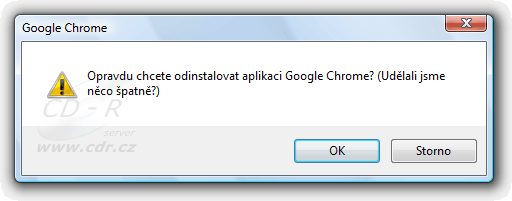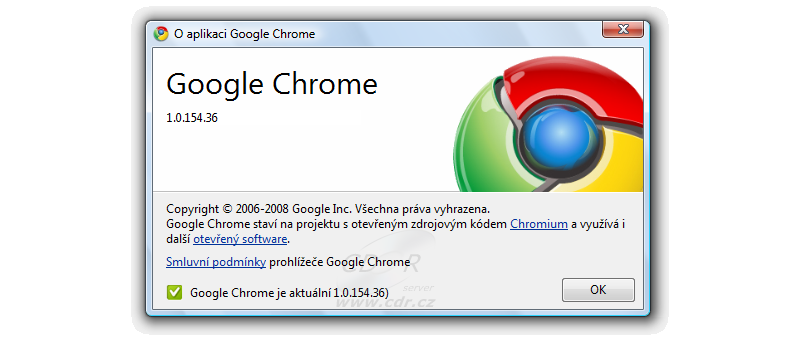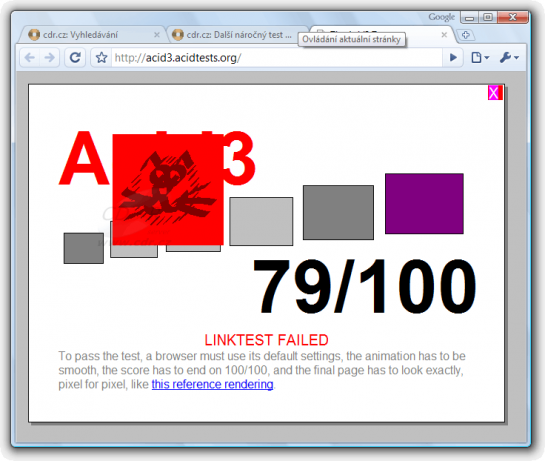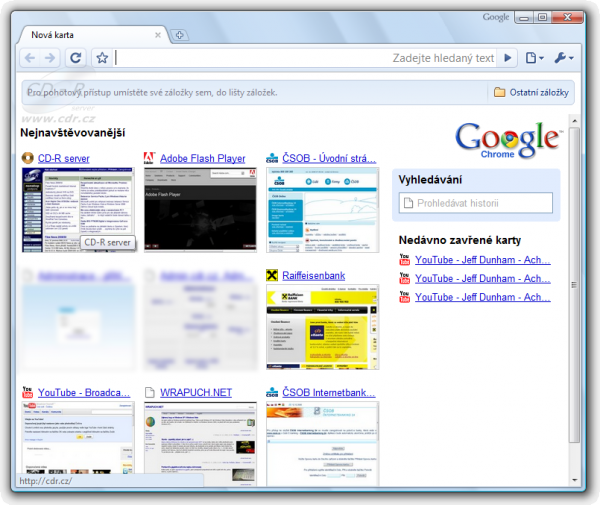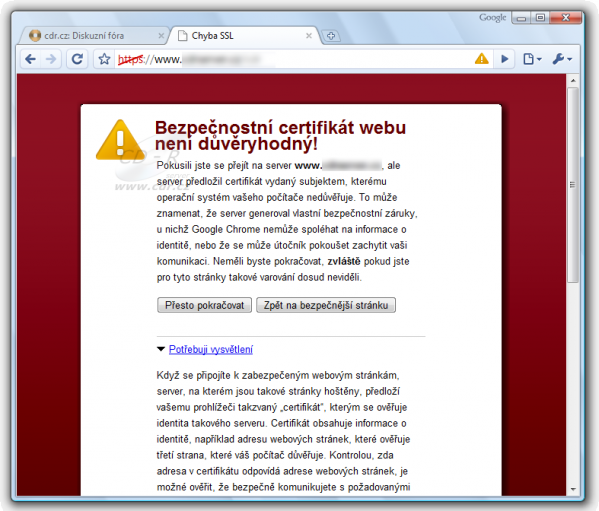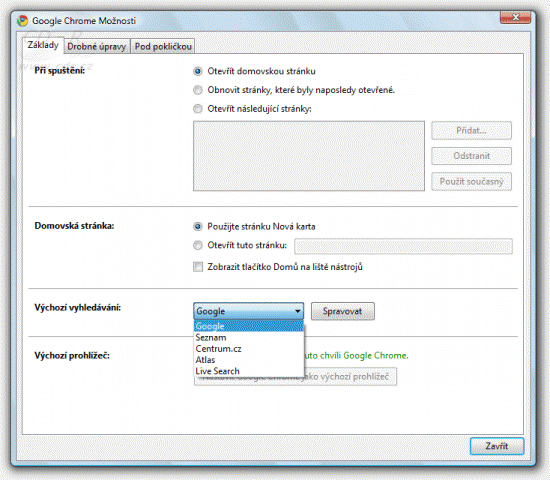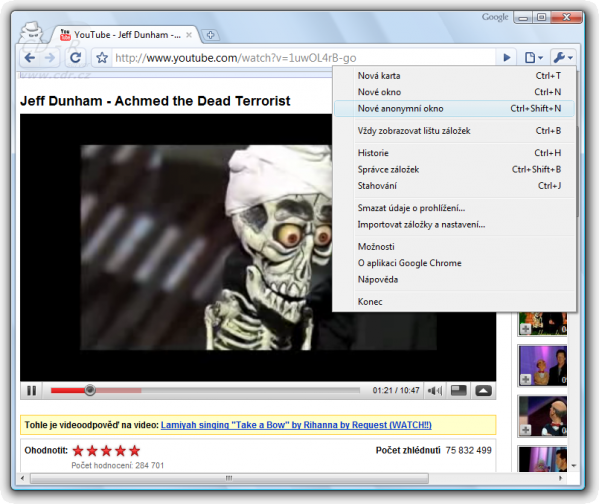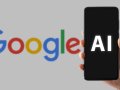Prohlížeč Google Chrome je hotov
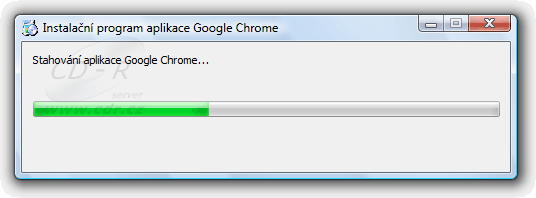
Samotný instalátor ChromeSetup.exe má jen necelý půlmegabajt, ale něco si ještě dotáhne z internetu a základy výsledné nainstalované aplikace pak zabírají na disku 52 MB.
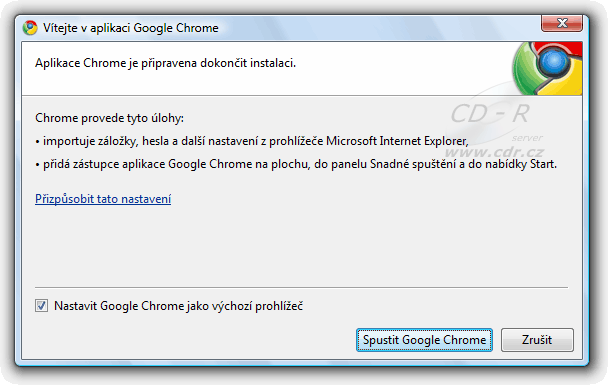
Instalace je jednoduchá, jak jen instalace jednoduchá být může, přitom máte však možnost do některých věcí zasahovat volbou Přizpůsobit tato nastavení. Faktem je, že moc toho ale neovlivníte, ostatně v tuto chvíli už je Google Chrome nainstalován, umístění nelze ovlivnit.
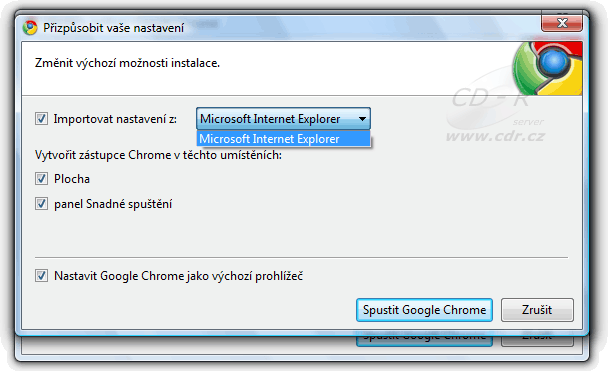
Vedle toho máte však v PC ještě také Google Update, službu, o níž se dozvíte jen z podmínek instalace, které se zobrazí na webu Google před stažením:
|
Narozdíl od betaverze se již Google Update při odinstalaci prohlížeče odinstaluje také. Můžete však narazit na problém, kdy proces Chrome.exe stále běží, i když nemáte otevřeno žádné okno (pak bude samozřejmě odinstalace hlásit, že máte zavřít všechna okna). Nic, co by se nedalo snadno vyřešit ukončením příslušného procesu ve správci úloh. Odinstalační dialog je jako třešnička na dortu až v závěru tohoto článku ;-).
Nyní se pojďme podívat na pár ukázek. Začneme obligátním Acid3 testem, v němž je na tom Google Chrome o poznání hůře než chystaný Firefox 3.1.
Pokud už jste nějaký čas prohlížeč používali, po spuštění se vám zobrazují nejnavštěvovanější stránky.
Varovná hlášení vypadají skutečně varovně. Sympatické je, že vám však prohlížeč celkem podrobně a srozumitelně dokáže vysvětlit, co se vlastně děje.
Pokud jde o možnosti nastavení, k dispozici jsou tři základní záložky, které pak obsahují volby s dalšími možnostmi nastavení.
Přítomen je samozřejmě i „anonymní režim“, který po uzavření zapomene vše, kde jste byli. Pochopitelně zachová případné uživatelsky stažené a uložené soubory. Historii prohlížení, cache, cookies a další drobnosti si pamatuje jen do té doby, než anonymní okno zavřete.
To by bylo zhruba vše o základním vzhledu, Google Chrome je však o spoustě jiných dalších funkcí. Máte možnost vytvářet si zástupce webových aplikací, které se budou otevírat ve vlastním okně, přetahovat „taby“ (v Google Chrome jim v češtině říkají „karty“) z jednoho okna do druhého, do nového a zpět, sledovat, kolik která karta zabírá paměti (ty jsou navíc každá jako extra proces, takže když nějaká „spadne“, nevezme s sebou ostatní). Vřele doporučujeme projít si povídání o Google Chrome s česky komentovanými videoukázkami přímo na webu Google.
Nakonec si vše můžete vyzkoušet sami, stačí stáhnout Google Chrome a nainstalovat.